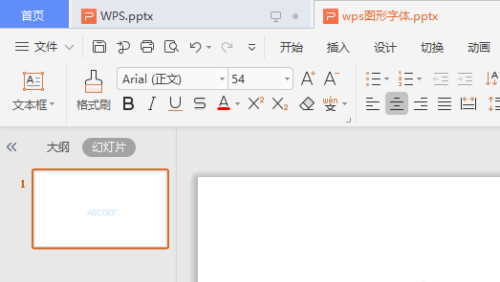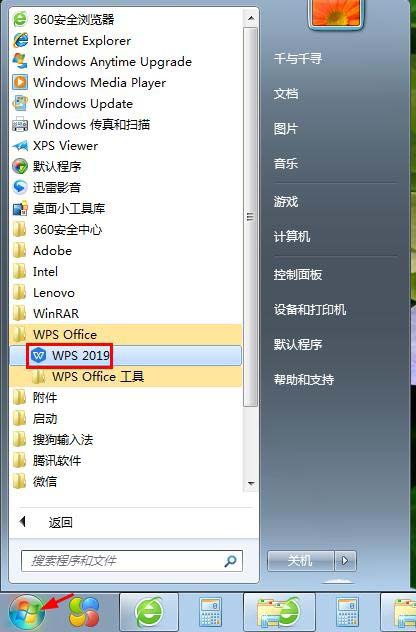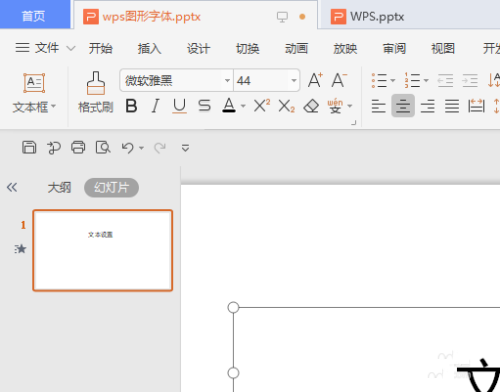WPS演示中怎么添加备注 WPS演示中备注添加的两种方法
发布时间:2023-07-18 11:24:01 作者:手工客
WPS我们可以添加演讲备注。这样就可以在演讲者进行演讲时对其进行提示,还能保证只有演讲者自己看得见备注信息,而其他的观众是看不到备注信息的,一起来了解一下吧
WPS演示文稿是很多小伙伴都在使用的一款办公软件,在其中我们可以添加演讲备注。这样就可以在演讲者进行演讲时对其进行提示,还能保证只有演讲者自己看得见备注信息,而其他的观众是看不到备注信息的。那么WPS演示中怎么添加备注?

WPS OFFICE 手机版 移动版 WPS安卓版 正式版 V13.0.1 官方版
- 类型:商务办公
- 大小:59.10MB
- 语言:简体中文
- 时间:2020-11-10
WPS演示中备注添加的两种方法
方法一:
1、首先打开wps演示,在菜单中选择“幻灯片”下的“演讲者备注”按钮,如下图所示:
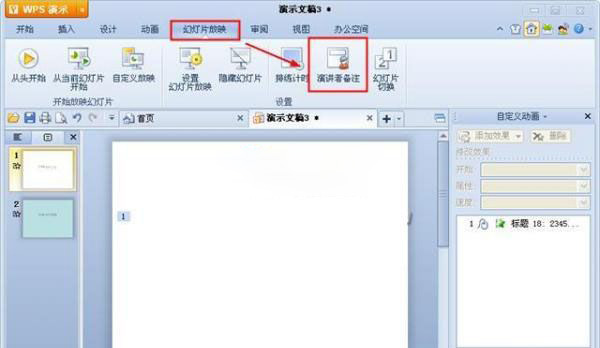
2、在“演讲者备注”对话框中,我们可以填写你所要的备注信息。
方法二:
1、直接单击软件下方的“单击添加备注”栏,我们可以直接在此输入备注信息,如下图所示:
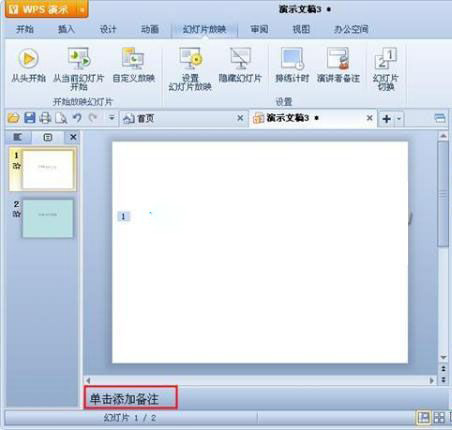
2、单击添加备注。
以上就是WPS演示中添加备注的两种方法。一种是通过菜单来选择“演讲者备注”,另一种方法则是在幻灯片的左下方“单击添加备注”文字点击。这两种方法都很方便快速,希望以上的内容能对你有帮助。
相关文章
-

WPS如何在图片中添加超链接 WPS在图片中添加超链接方法教程
使用WPS软件的时候,我们可以在里面的图片中添加超链接,这样就可以实现超链接打开图片大图来查看,或者是通过点击图片来打开其他网页,那么这个操作如何去进行设置,一起来了解一下吧03-01